国旅手游网提供好玩的手机游戏和手机必备软件下载,每天推荐精品安卓手游和最新应用软件app,并整理了热门游戏攻略、软件教程、资讯等内容。欢迎收藏
网友堪阳提问:word字体放大如何在页面中间放大
有时候我们需要把文字放大并且在整个word页面上居中,但是有些用户还不知道该怎么操作,这里就给大家简单介绍一下具体的操作方法,希望对您有所帮助。
1、首先选中我们需要放大的字体。
在悬浮框的字号中填写或者选择你需要的字号大小。
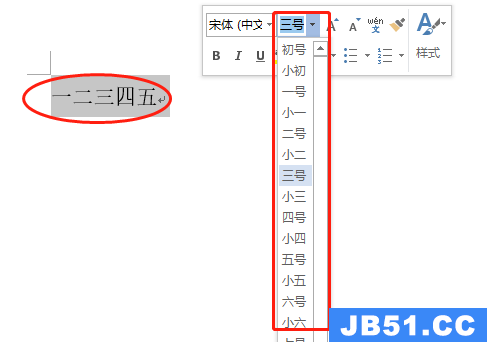
2、然后点击上方菜单栏中的居中功能。
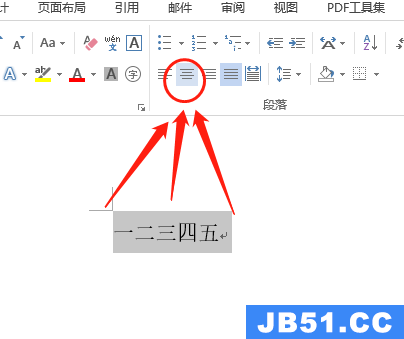
3、然后点击上方菜单栏中的页面布局,找到页面设置。
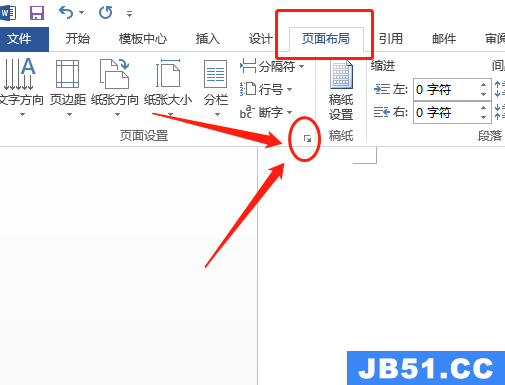
4、点开后找到版式页面,在页面的垂直对齐方式中选择居中。
然后点击确定就可以了。
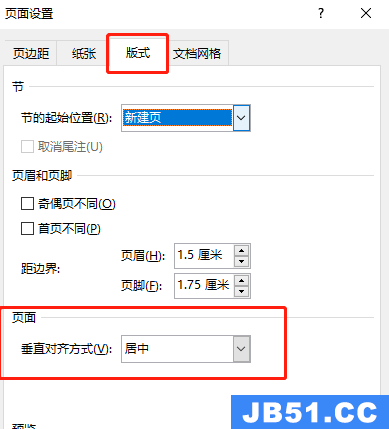
相关阅读:放大后重叠
以上是国旅软件为你收集整理的word字体放大如何在页面中间全部内容。
如果觉得国旅软件网站内容还不错,欢迎将国旅软件推荐给好友。
关于《word字体放大如何在页面中间》相关问题的解答离惜小编就为大家介绍到这里了。如需了解其他软件使用问题,请持续关注国旅手游网软件教程栏目。
版权声明:本文内容由互联网用户自发贡献,该文观点仅代表作者本人。本站仅提供信息存储空间服务,不拥有所有权,不承担相关法律责任。如果发现本站有涉嫌抄袭侵权/违法违规的内容,欢迎发送邮件至【1047436850@qq.com】举报,并提供相关证据及涉嫌侵权链接,一经查实,本站将在14个工作日内删除涉嫌侵权内容。
本文标题:【word字体放大如何在页面中间显示[word字体放大如何在页面中间打字]】
本文链接:http://www.citshb.com/class173088.html
